
Какими бы технологиями не оснащались современные телефоны, у них все равно есть одно уязвимое место – это механические повреждения. К сожалению, в некоторых случаях достаточно одного падения устройства, чтобы кнопки перестали работать. Иногда проблема и вовсе в том, что пользователь «залил» телефон случайно жидкостью или немного намочил. Как итог – кнопки не работают, зачастую клавиша питания, поэтому включить или выключить смартфон не представляется возможным. Что же делать в таком случае?
На самом деле есть много способов, позволяющих включить телефон с Андроид без кнопок, и для этого не обязательно обладать особыми знаниями в области IT. В этой статье мы разобрали все возможные способы включения смартфона, если у него не работают кнопки. Большая часть из них описывает варианты, где не работает клавиша «Включения», так как это наиболее распространенная проблема.
Если телефон в «спящем режиме»
Варианты включения телефона зависят от состояния аппарата, например, выключен он полностью или находится в «спящем режиме». Кто не в курсе, спящий режим на Андроиде – это когда ваш телефон работает, но при этом он заблокирован, и чтобы его разблокировать, нужно тапнуть по нему или ввести пароль, потрясти. Вариантов много, и все зависит от того, какие варианты пробуждения вы на нем установили. Но мы рассмотрели все способы.
Сделать тап по экрану
Вам нужно два раза нажать по экрану, чтобы телефон пробудился. Данная инструкция подходит не для всех устройств, поэтому, если не получается, пробуйте другой вариант. А еще советуем вам попробовать пробудить девайс таким образом, как вы это обычно делаете, чтобы сэкономить себе время. Например, у вас включена идентификация по лицу или отпечатку пальцев на заднем экране и так далее (об этом идет речь далее).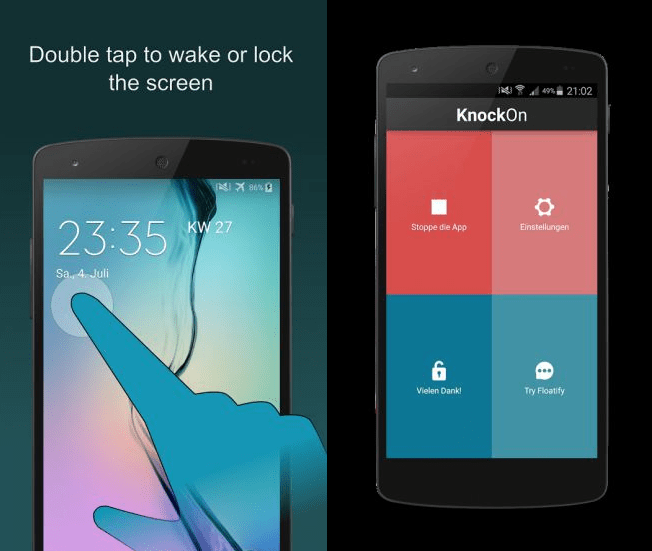
Подобная опция тапа по экрану обычно работает на смартфонах от LG, ASUS, однако, если по умолчанию ее нет на вашем гаджете, то разблокировать и включить телефон таким образом вы не сможете.
Активация смартфона встряхиванием
Еще одна интересная опция – это встряхивание вашего смартфона. На некоторых гаджетах используется такая технология за счет акселерометра. Опять же, опция «Активация по встряхиванию» должна присутствовать в вашем смартфоне и быть активна. Если вы такого не подключали, значит данный вариант вам не подходит и нужно переходить к следующему пункту.
Будильник
Не самый удобный метод, конечно же, но его не стоит исключать. Если у вас регулярно в одно и тоже время срабатывает будильник, можно дождаться, когда он начнет звенеть, и тогда не нужно будет использовать физическую кнопку для пробуждения вашего смартфона. Вам придется отключить будильник, и есть вероятность, что вы сможете разблокировать устройство.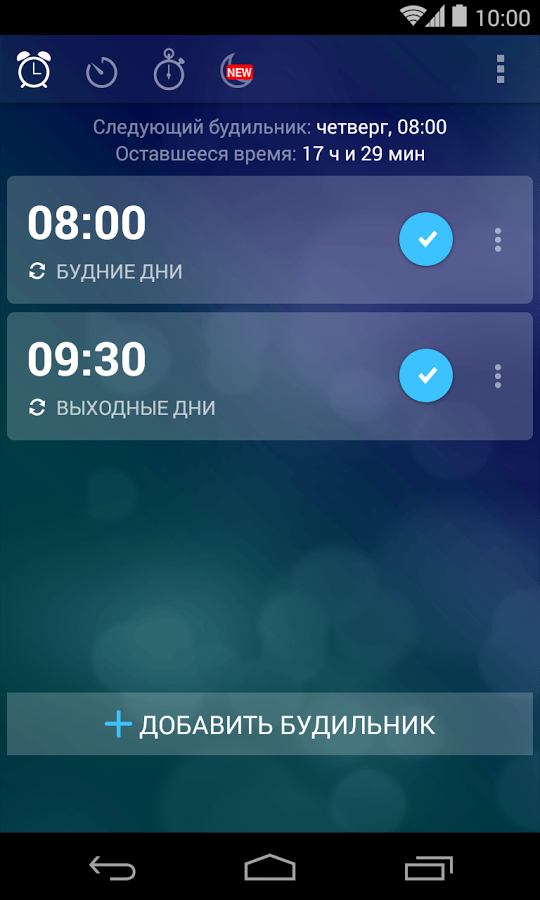
Подключение к сети (зарядка аккумулятора)
В большинстве случаев при подключении смартфона к источнику питания, он пробуждается, и фактически физическая кнопка включения не требуется. Это ваш шанс, поэтому попробуйте такой вариант пробуждения. Если же телефон разрядился полностью, то какое-то время после подключения к сети он может не подавать признаков работы или отображать лишь иконку зарядки.
Переназначение клавиш
Если не работает физическая клавиша включения на Андроиде, можно переназначить ее. Например, установить по умолчанию для включения аппарата другую кнопку (громкость, дополнительные клавиши, как в Samsung для голосового ассистента). Делается это при помощи программ, которые также можно в несколько кликов загрузить на свой смартфон. Если вам подходит такой вариант, рекомендуем почитать нашу отдельную статью о том, «как переназначить клавиши в Андроиде», где мы детально разобрали на конкретных примерах весь процесс.
Однако одну программу мы вам настоятельно советуем в этом случае загрузить. Называется она Power Button to Volume Button, и предназначена для единственной цели: переназначить клавишу громкости для включения смартфона. Делается все так:
- Зайдите в Google Play и скачайте приложение;
- Установите его и запустите. В пункте Volume Power активируйте приложение;
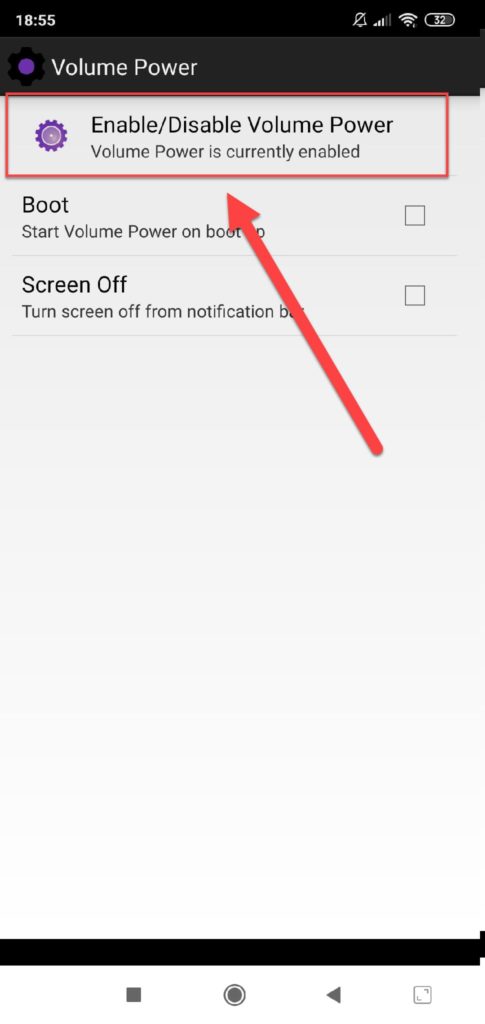
- При первом запуске вам необходимо будет в появившемся окне включить опцию Boot. Она позволяет вам использовать клавишу громкости для включения аппарата даже после перезагрузки устройства;
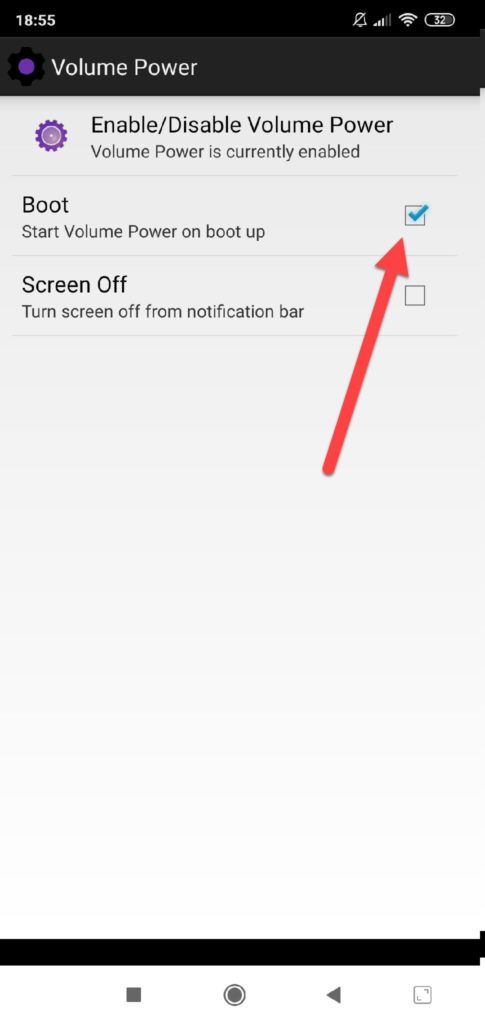
- Еще в настройках есть пункт Screen On. Если его отметить, то вы сможете включать экран на смартфоне через специальное уведомление, которое будет появляться на дисплее. Могут потребоваться дополнительные права;
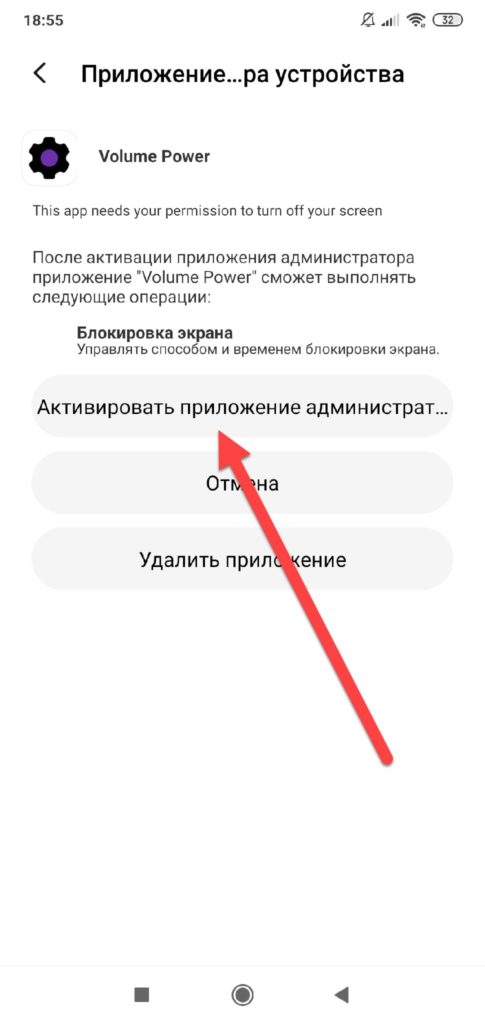
- Как только почините кнопку питания, можно будет удалить данное приложение и вернуть его в первоначальное состояние.
Внимание! Не у всех данная программа работает корректно. Например, у некоторых с первого раза не получается переназначить клавиши, а у определенной категории пользователей оно сильно расходует заряд батареи.
Биометрическая аутентификация
На большинстве смартфонов на данный момент присутствует биометрическая аутентификация при помощи Face ID, позволяющая разблокировать свой смартфон, поднеся его камерой к лицу. Если у вас была установлена подобная опция в телефоне, и он поддерживает эту технологию, то достаточно будет просто поднести смартфон к лицу. В том случае, если Face ID у вас поддерживается, но вы не использовали данную опцию, такой вариант вам не подойдет, поэтому переходите к следующему пункту.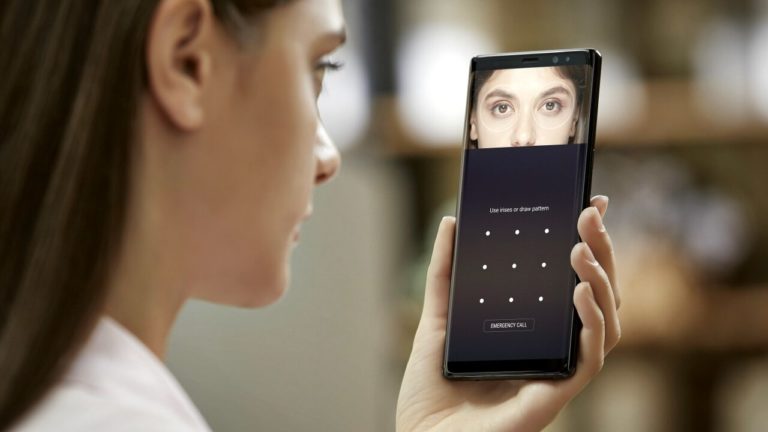
Кстати, если у вас получится разблокировать телефон любым другим способом, и аутентификация по лицу все же присутствует, активируйте эту опцию, пока не работает кнопка включения. В таком случае вы сможете экономить время на разблокировку аппарата.
Жесты на телефоне
Еще один вариант вывода телефона из спящего режима – это использование жестов. Практически все современные девайсы последних поколений оснащены технологией распознавания жестов, которые могут задавать сами пользователи в виде букв, например, I, M, C и прочие. Устанавливали жесты на смартфоне? Тогда разблокируйте его одним из таких действий.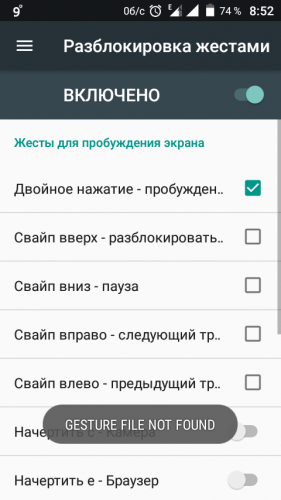
Позвонить, отправить SMS
Можно осуществить звонок на тот телефон, где сломана кнопка включения, и ваш смартфон пробудится. При этом не обязательно брать трубку (зависит все от конкретной модели и версии операционной системы), однако это автоматически разблокирует ваш смартфон, и вы сможете совершать дальнейшие действия. С сообщениями и уведомлениями все куда сложнее. В основном все SMS и уведомления отображаются на экране, но через несколько секунд он тухнет, если не совершить никакого действия.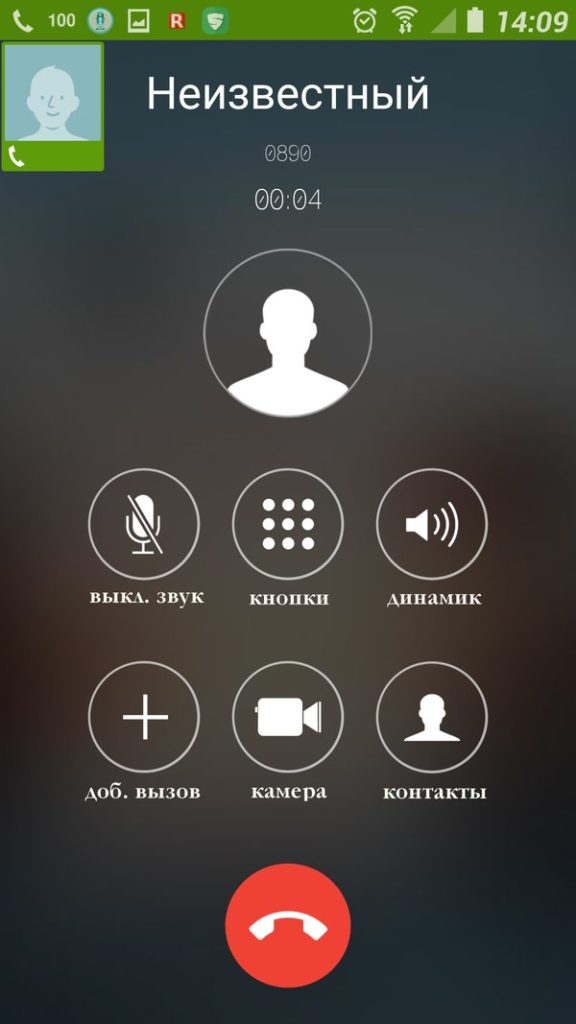
Разблокировка с помощью датчиков
В смартфоне используется большое количество датчиков, которые предназначены для разных действий, приложений. Это и акселерометр, гироскоп, сенсор освещения, датчик холла, сенсор приближения и многие другие. Так вот, если у вас не работает кнопка на смартфоне, то разблокировать его можно при помощи датчиков, однако для этого необходимо будет установить и настроить специальное приложение – Gravity Screen On/Off.
- Зайдите в Google Play и скачайте приложение. Оно предоставляется бесплатно;
- Запустите программу и ознакомьтесь с политикой конфиденциальности, после чего нажмите «Принимаю»;
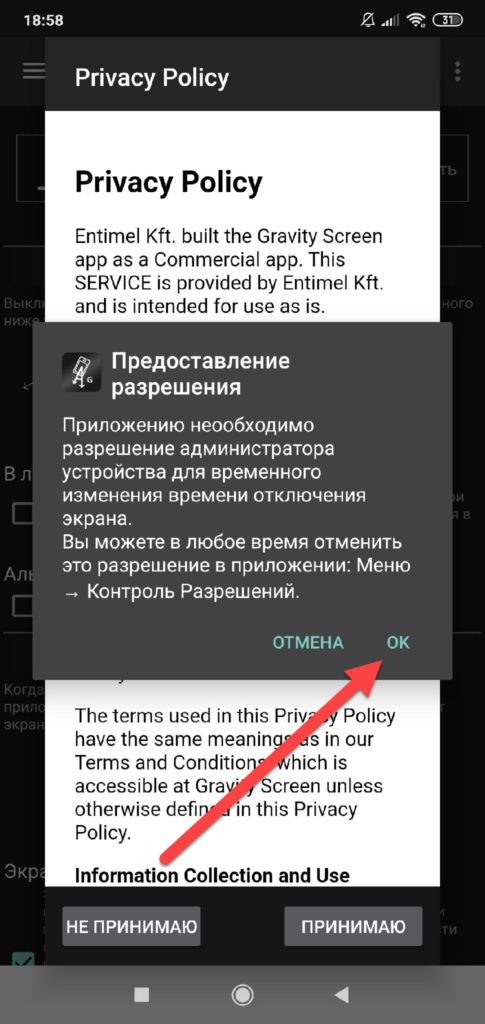
- На главном экране нажмите кнопку «Вкл», чтобы активировать приложение. Вообще оно должно включиться автоматически, но не на всех устройствах это срабатывает;
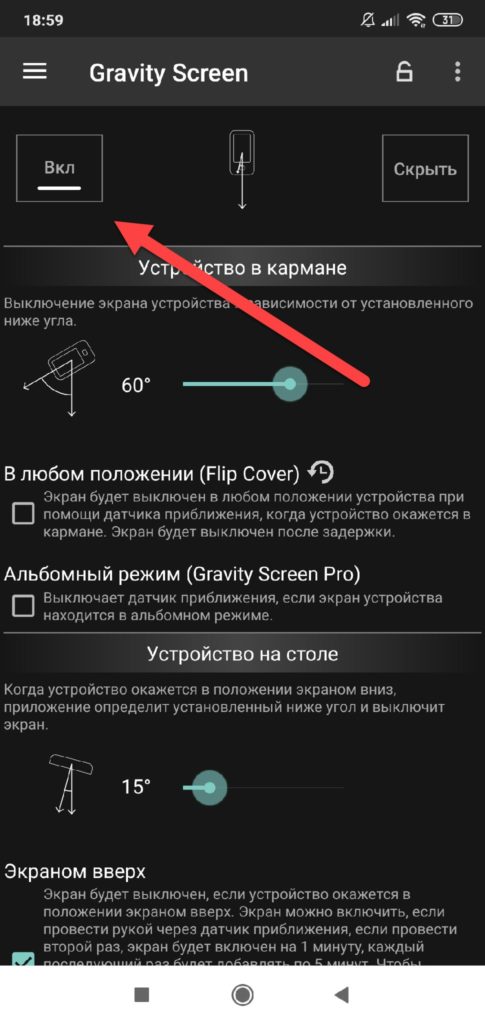
- Вам нужно в главном окне прокрутить список с опциями, пока не найдете раздел «Датчик приближения»;
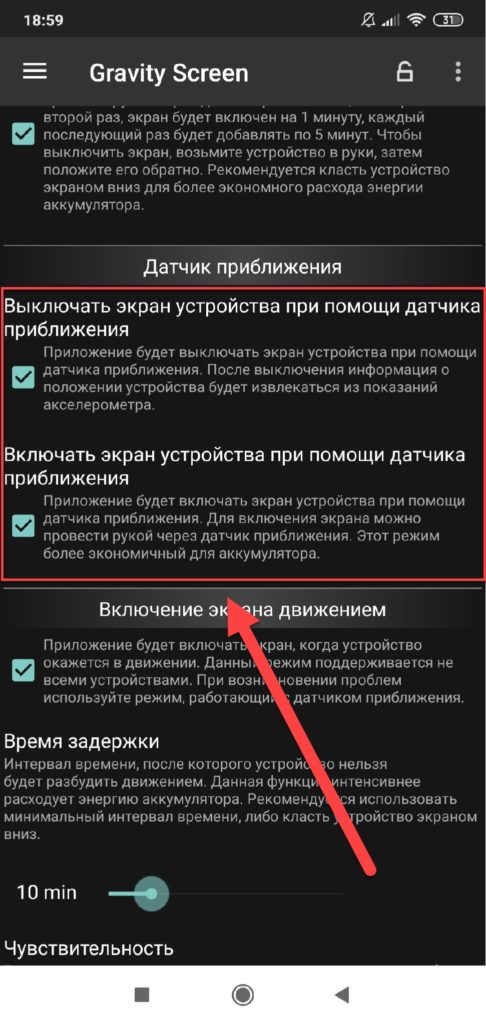
- В нем вам нужно активировать обе вкладки: включения и выключения при помощи датчика приближения.
На этом настройка завершена. Теперь ваше устройство будет включать и выключать экран при помощи датчика приближения. Подобная технология работает, когда вы разговариваете по телефону и прикладываете его к уху. В это время экран гаснет, так как определяет, что сейчас устройство находится около уха.
Еще в этой программе можно активировать опцию через акселерометр. Разблокировка будет осуществляться, если вы пошевелите устройством. Но это не так удобно, как может показаться на первый взгляд.
Кнопка MiKey
На Android также можно использовать дополнительный аксессуар – кнопку MiKey, которая назначает дополнительные действия, программируемые через специальное приложение. Вставляется кнопка в разъем для наушников, и этим девайсом можно включать ваш гаджет, если основная клавиша на телефоне сломалась. Опять же, покупать конкретно для этого MiKey нет смысла, так как проще отремонтировать смартфон, но если аксессуар у вас уже есть, то обязательно воспользуйтесь им. У нас есть отдельная статья о том, что такое MiKey и как настроить его.
Разблокировка через отпечаток пальцев
Телефон, находящийся в спящем режиме, можно разблокировать и при помощи отпечатка пальцев, если таковой присутствует на вашем смартфоне, поэтому клавиша физическая при этом не требуется. Большинство современных устройств в 2020 году обладают специальным сенсором для считывания отпечатков пальцев. Если же у вас более старая модель, скорее всего, отпечатка нет, и придется использовать другой метод.
Если телефон выключен, как включить?
Включение телефона с неработающей кнопкой – это уже совершенно другая задача, потому что как раз-таки данная клавиша и отвечает за питание. И если этого не сделать, то и никакие настройки осуществить не получится для переназначения клавиш, активации отпечатка пальцев и прочих способов, описанных нами выше. Но даже в этом случае есть свои варианты.
Recovery
Помимо клавиши включения, у смартфонов на базе Android присутствуют, как минимум, кнопки громкости, позволяющие заходить в «режим восстановления», или, как он называется по-другому, recovery. Так вот, в этом режиме можно и перезагрузить ваш смартфон, чтобы он включился, и фактически кнопка питания для этого не нужна. Делается это так:
- Перейдите в режим Recovery на своем смартфоне (одновременное нажатие «Громкости вверх» и «Громкости вниз»). Учтите, что на разных моделях будут разные комбинации и время удержания клавиш, поэтому рекомендуем почитать нашу статью о том, «Как зайти в режим Recovery»;
- Находясь в меню, вам нужно выбрать пункт Reboot System Now, что означает «перезагрузить систему сейчас», и просто подтвердить операцию;
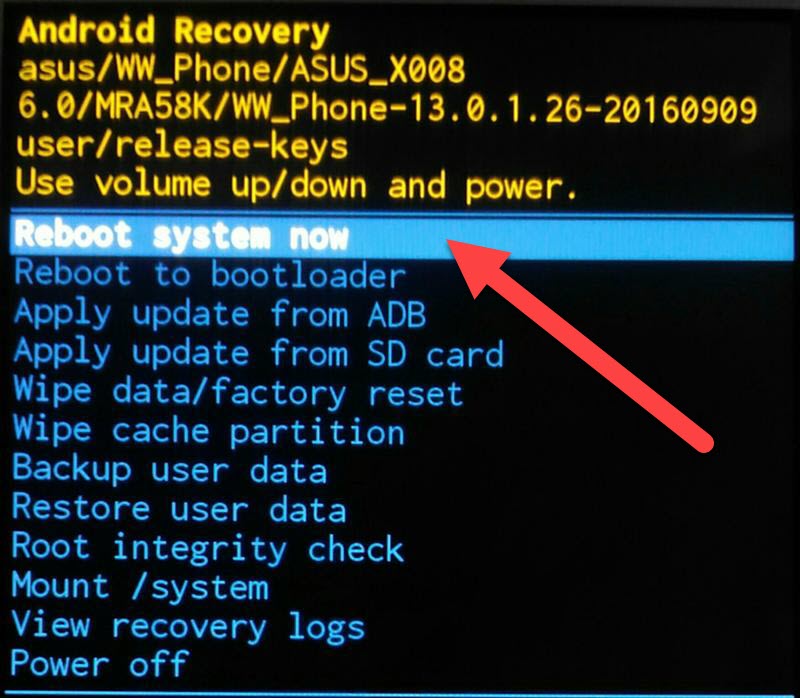
- Но, так как клавиша «Питания» не работает (ей подтверждается нажатие выбранного пункта), вам нужно просто оставить телефон в таком положении, и он перезагрузится автоматически;
- Как только перезагрузка будет осуществлена, вы сможете использовать все опции своего смартфона.
Внимание! Если у вас установлена прошивка с Recovery TWRP, перезарузка может быть осуществлена через сенсорное управление, что еще проще в нашем случае.
Android Debug Bridge (ADB)
Данный способ подойдет только в том случае, если у вас на смартфоне включена опция «Отладки по USB». Как это проверить, настроить, читайте в нашей статье «Как включить отладку по USB Android».
ADB – это очень удобное приложение, позволяющее управлять вашим телефоном внутри операционной системы и вносить разные изменения. Приложение консольное, поэтому управление осуществляется при помощи команд. В целом порядок действий следующий:
- Загрузите ADB на свой компьютер и распакуйте все файлы в корневой диск (там, где у вас операционная система);
- Подключите свой смартфон при помощи USB-кабеля к компьютеру;
- Запустите командную строку от имени администратора;
- Как только консоль запустится, введите команду cd c:\adb. Эта команда осуществляет переход в директорию с нашим файлом ADB. Далее управление уже будет осуществляться именно из этой папки;
- Введите команду adb reboot, чтобы перезагрузить устройство, и сразу же отключите смартфон от ПК, как только он начнет включаться.
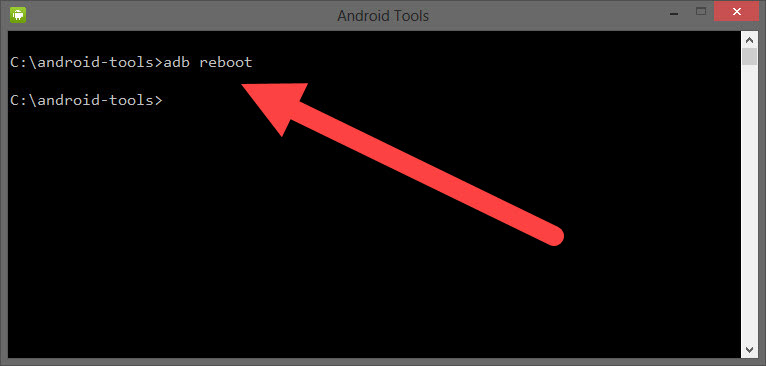
На этом процедура включения вашего девайса при помощи Android Debug Bridge завершена, однако есть еще один, более универсальный инструмент, который также входит в состав ADB.
ADB Run
ADB Run – это усовершенствованная версия ADB, в которой большая часть действий автоматизирована, и все что нужно от пользователя – это просто нажать соответствующую клавишу на экране. Используется для быстрой прошивки устройств и внесения изменений. Более детально можете почитать здесь – «ADB Run для Android».
- Скачайте ADB Run на свой компьютер и распакуйте файлы в корневой каталог;
- Подключите смартфон к компьютеру при помощи USB-кабеля;
- Запустите приложение ADB Run, и как только смартфон будет определен, вам нужно ввести цифру 2 для перезарузки устройства;
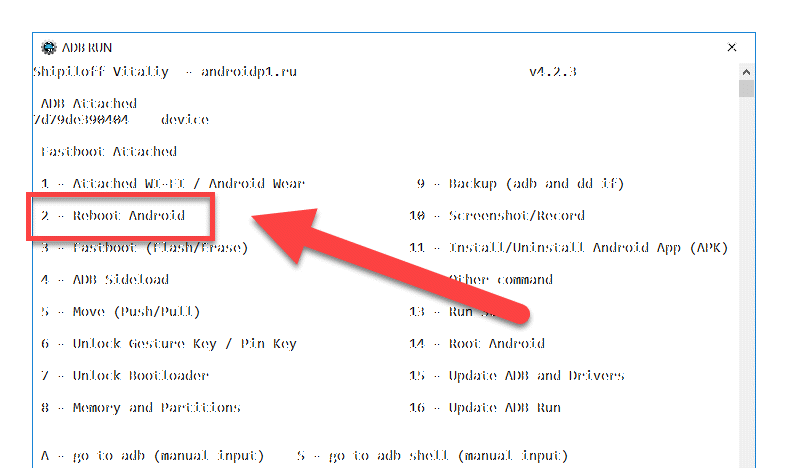
- Далее подтвердите операцию, нажав цифру 1 (простая перезагрузка), и как только телефон начнет перезагружаться, просто отключите его от ПК.
Как видите, принцип работы с этими программами довольно таки простой, когда дело касается перезагрузки смартфона с Андроидом со сломанной клавишей питания.
Если ни один из способов, описанных в материале, вам не помог, то у вас только один вариант – нести смартфон в сервисный центр и осуществлять ремонт. Зачастую это не так уж и дорого, но точную стоимость вы узнаете только после полной диагностики. Единственный совет вам – читайте отзывы других пользователей о сервисах, в которые собираетесь обращаться, потому что некачественных и «убогих» мастеров на сегодняшний день очень много, которые накручивают цены, используют неоригинальные комплектующие и всячески пытаются получить только выгоду от вас.
Надеемся, что наш материал помог нашим пользователям включить смартфон без кнопок, так как способов мы предоставили очень много, и какой-нибудь точно сработает. Если у вас есть своя версия, свой вариант включения телефона Андроид без кнопок, будем рады вашим комментариям с подробным описанием.








